提高制作PPT效率的方法.docx
2.虚拟产品一经售出概不退款(资源遇到问题,请及时私信上传者)
提高制作PPT效率的方法主要涉及以下几个方面: 1. **安装外部模板**: 当你需要频繁使用特定风格的PPT时,可以将下载的Word模板复制到特定文件夹中,使其成为PowerPoint可用的模板。在Windows 2000/XP系统中,这通常是`C:\Documents and Settings\Administrator\Application Data\Microsoft\Templates`;而在Windows 9x/Me系统中,位置是`C:\Windows\ApplicationData\Microsoft\Templates`。将模板文件放入这些文件夹后,PowerPoint就可以自动识别并使用它们。 2. **利用“只读”法使用多个模板**: 如果你需要使用多个模板,可以通过设置文件属性为“只读”。创建几个PPT文件并分别进行定制。然后,选中这些文件,右键选择“属性”,勾选“只读”选项。之后,当你双击某个“只读”模板时,PowerPoint会打开一个基于该模板的新副本,你可以保存为新的文件,而原模板不会被覆盖。这样,你就可以轻松使用和切换不同模板,而无需担心原有内容被改变。 3. **将演示文稿另存为模板**: 如果遇到一个设计出色的演示文稿,希望日后能复用其设计,你可以将其另存为模板。在PowerPoint中,点击“文件”->“新建”,选择“根据现有演示文稿新建”,然后选择所需文稿并“创建”。删除不必要的内容,进行个性化修改后,通过“文件”->“另存为”,在“保存类型”中选择“演示文稿设计模板”,并输入模板名称保存。下次打开PowerPoint时,新模板就会出现在“幻灯片设计”任务窗格的“可供使用”之下。 4. **更改新建演示文稿的默认设计**: 如果想让每次新建的演示文稿都包含一些固定元素,可以自定义默认设计。点击“常用”工具栏上的“新建”按钮,然后进入“视图”->“母版”->“幻灯片母版”,在母版上进行修改。完成后,关闭母版视图,选择“文件”->“另存为”,保存类型选“演示文稿设计模板”,文件名为“blank”,并保存。注意,模板必须保存在默认路径下,并命名为“blank.pot”。 5. **快速使用其他模板**: 要应用他人的模板,打开自己的PPT,选择“格式”->“幻灯片设计”,点击“浏览”,在弹出的对话框中选择.pot、.ppt或.pps文件作为模板。甚至可以从Web页面中提取模板。 6. **应用多个模板版式**: PowerPoint允许在一个演示文稿中使用多个模板。只需在“幻灯片设计”任务窗格中,不点击模板,而是将鼠标移到模板上,出现下箭头后点击,选择“应用于选定幻灯片”,即可为特定幻灯片应用不同的模板。 7. **设置默认模板**: 若要恢复原始默认设计,打开演示文稿,点击“设计”按钮,选择“可供使用”下的“默认设计模板”。若想永久恢复,可重命名或删除`blank.pot`文件。 通过以上方法,你可以大大提高制作PPT的效率,减少重复工作,同时让演示文稿更具个性化和专业性。熟练掌握这些技巧,不仅能够提升工作效率,还能让你的PPT更具吸引力。
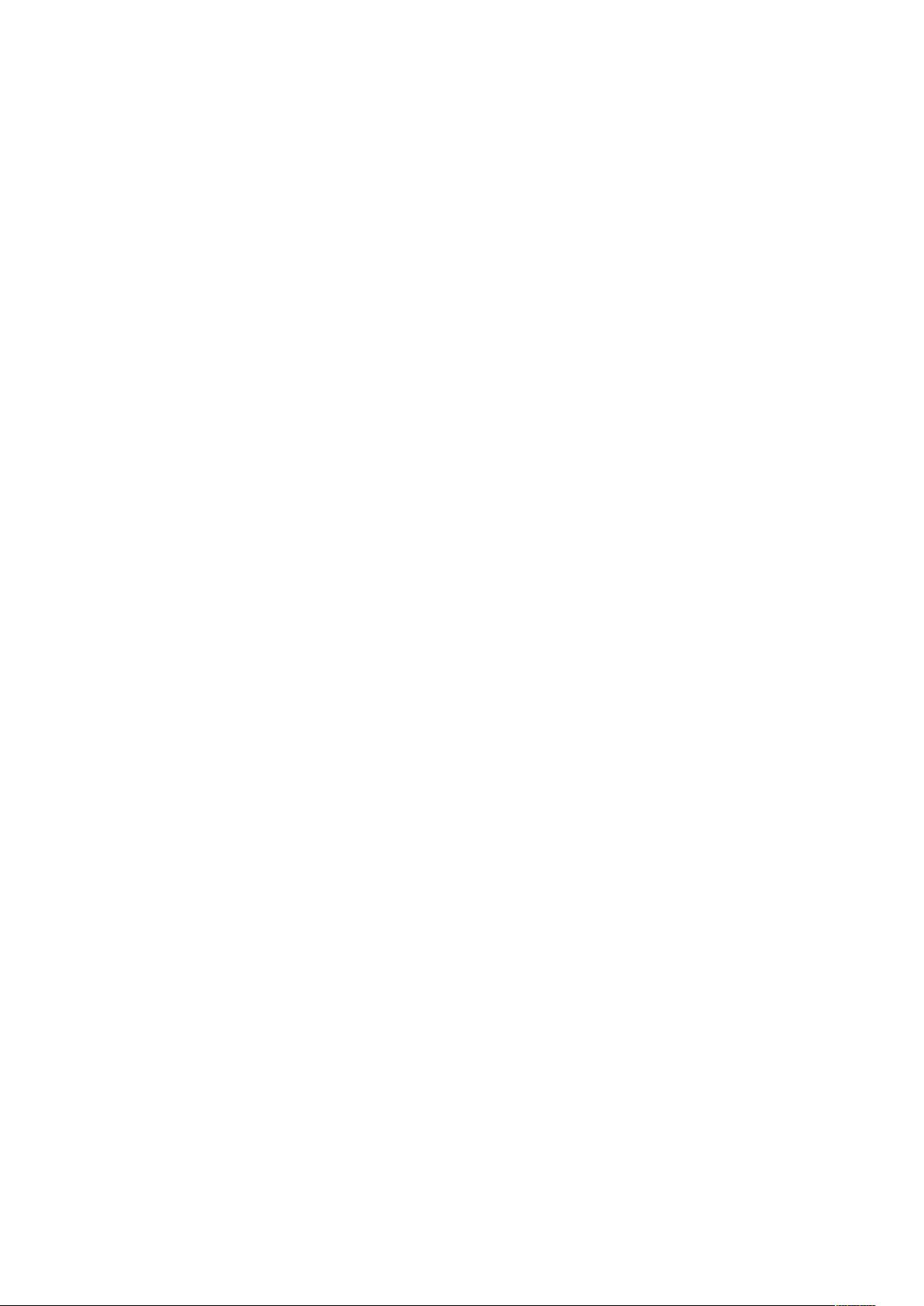

- 粉丝: 14
- 资源: 9万+




 我的内容管理
展开
我的内容管理
展开
 我的资源
快来上传第一个资源
我的资源
快来上传第一个资源
 我的收益 登录查看自己的收益
我的收益 登录查看自己的收益 我的积分
登录查看自己的积分
我的积分
登录查看自己的积分
 我的C币
登录后查看C币余额
我的C币
登录后查看C币余额
 我的收藏
我的收藏  我的下载
我的下载  下载帮助
下载帮助

 前往需求广场,查看用户热搜
前往需求广场,查看用户热搜最新资源


 信息提交成功
信息提交成功